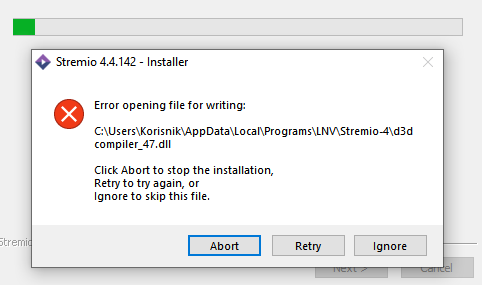O arquivo D3D11.dll faz parte da distribuição do DirectX 11. Assim, os aplicativos e jogos do Windows baseados em DirectX exigem esse arquivo para processamento gráfico. O erro d3d11.dll causa vários problemas com a execução desses aplicativos e jogos.
Existem diferentes frases que você receberia relacionadas ao erro com este arquivo. Alguns deles incluem:
- d3d11.dll causou uma violação de acesso
- D3d11.dll não encontrado
- O arquivo d3d11.dll está ausente.
- Este aplicativo falhou ao iniciar porque d3d11.dll não foi encontrado. A reinstalação do aplicativo pode corrigir esse problema.
- Não é possível encontrar [PATH]\d3d11.dll
- Não é possível iniciar [APLICATIVO]. Um componente necessário está ausente: d3d11.dll. Instale o [APLICATIVO] novamente.
Os erros D2D11.dll podem ser resolvidos após a desinstalação e reinstalação da coleção de software DirextX. No entanto, não se pode dizer com certeza que a reinstalação da coleção de distribuição resolveria o problema.
Também não sugerimos que você tente substituir sua versão d3d11.dll por uma versão limpa das páginas de download de DLL, pois muitas dessas páginas contêm códigos maliciosos que deixam seu sistema exposto a ataques de segurança no futuro.
Se você está lutando com o d3d11.dll que causou uma violação de acesso, abaixo estão alguns métodos que você deve tentar para resolver o erro. Por favor, siga os métodos em ordem até obter uma correção para o problema que você encontrar.
Possíveis correções para d3d11.dll causaram um erro de violação de acesso
Correção 1: execute a verificação SFC
Execute a verificação SFC para restaurar os arquivos corrompidos do sistema Windows. Siga as etapas abaixo para executar a verificação SFC e veja se isso resolve o problema:
- Pesquise cmd no menu de pesquisa e selecione o resultado da correspondência,
- Clique com o botão direito do mouse no prompt de comando e escolha Executar como administrador,
- Digite sfc/scannow na linha de comando e pressione Enter,
- Quando o processo de verificação estiver concluído, feche o prompt de comando elevado e reinicie o dispositivo.
Correção 2: registre novamente o arquivo D3D11.dll
Registre novamente o arquivo .dll e veja se isso fornece a correção. Aqui estão os guias rápidos:
- Execute o prompt de comando como administrador,
- No prompt de comando elevado, digite o comando abaixo e pressione Enter:
para %d em (*.dll) faça regsvr32 -s %d
- quando o processo estiver concluído, feche o prompt de comando elevado e reinicie o sistema,
- Ao lado da reinicialização do PC, abra o aplicativo que exibe d3d11.dll causou um erro de violação de acesso e verifique se o problema desapareceu.
Correção 3: substitua o arquivo por uma cópia local
Alguns usuários conseguiram resolvê-lo tomando a propriedade do arquivo da pasta sysWOW e substituindo-o por uma nova cópia da pasta wnsxs. Aqui estão os passos necessários:
- Abra o Prompt de Comando como Admin e digite o comando abaixo:
arquivo d3d11.dll: takeown /f C:\Windows\SysWOW64
(use sysWOW no lugar de sysWOW64 no caso de arquitetura de 32 bits)
- Agora, execute o comando abaixo e pressione Enter:
C:\Windows\System32\en-US\winload.exe.mui /G *username*:F
- Quando receber Tem certeza? Prompt, digite Y e pressione Enter novamente,
- Agora, navegue até a pasta C:\Windows\SysWOW64, procure o arquivo d3d11.dll e exclua-o,
- Navegue até C:\ Windows \WinSxS \ wow64_microsoft-windows-directx-direct3d11_31bf3856ad364e35_10.0.16299.248_none_079cb6546cd25135 e copie o arquivo d3d11.dll limpo,
- Cole-o no SysWow (ou SysWOW64) e reinicie o computador.
Correção 4: atualize os drivers
erro d3d11.dll pode ser uma indicação de drivers de placa de vídeo desatualizados. Acesse o site do fabricante da placa de vídeo e baixe a atualização mais recente ou use a ferramenta de atualização automática de driver abaixo para realizar o processo automaticamente.
Correção 5: reinstale o DirectX 11
Se nada ajudar, você deve simplesmente baixar o Microsoft DirectX e reinstalá-lo em seu sistema Windows. Isso deve ajudar.
Em alguns casos, o erro d3d11.dll indica problemas de registro, um problema de malware como infecção por vírus, falha de hardware, corrupção de arquivos do sistema e assim por diante. Nesse caso, você pode obter uma correção automática para o problema usando a ferramenta PC Repair. Aqui está o seu link de download direto.
Conclusão
É isso! Fornecemos todas as correções possíveis para d3d11.dll que causou uma violação de acesso. Espero que esses métodos ajudem você a obter a correção do erro. Você pode entrar em contato conosco abaixo da seção de comentários se tiver algum problema com as etapas fornecidas em diferentes métodos para obter a correção do erro.